Discord のステータスを 10 秒ごとに変更する方法 – TechCult
その他 / / April 26, 2023
Discord の楽しい機能の 1 つは、自分のステータスを設定して、自分が何をしているかを他の人に知らせる機能です。 仕事中、ゲーム中、または単にぶらぶらしていても、他の人があなたにメッセージを送るときに何を期待するかを知ることができます. ただし、ステータスを頻繁に変更することで、ステータスを次のレベルに引き上げることができます。 この記事では、Discord のステータスを 10 秒ごとに自動的に変更して、カスタム メッセージと絵文字を表示する方法を学びます。

目次
Discord のステータスを 10 秒ごとに変更する方法
を使用できます。 アニメーションステータスプラグイン Discord アプリで 10 秒ごとにステータスを変更します。 そのための手順を見つけるために、最後まで読み続けてください。
素早い回答
Discord のステータスを自動的に変更するには、 アニメーション ステータス プラグイン 使用して BetterDiscord Discord アプリで。
1. ダウンロード BetterDiscord ツールを PC にインストールします。
2. 追加 アニメーション ステータス プラグイン の中に プラグインフォルダ BetterDiscordの。
3. Step-Duration を次のように設定します。 10000ミリ秒 を追加します 希望のアニメーションテキスト.
4. 追加 絵文字 の中に ミドルフィールド ステータススタイルを強化する。
5. クリック 保存 > 完了 自動変更ステータスを設定します。
Discordで複数のステータスを持つことはできますか?
いいえ、Discordで複数のステータスを持つことはできません。 Discordでは、 単一のステータス メッセージ これは、プロフィールのユーザー名の横と、あなたが参加しているサーバーのメンバー リストに表示されます。
から選択できます プリセットステータスの範囲 そのような:
- オンライン
- アイドル
- 邪魔しないでください
- 見えない
- カスタム
あなたの ステータスが利用可能になります またはあなたと同じサーバー上にいる他のユーザーに表示され、あなたがチャットできるかどうかを理解するのに役立ちます. ただし、一度に表示できるステータス メッセージは 1 つだけです。Discord のステータスを変更する場合は、手動で更新する必要があります。
また読む: 不可視性はDiscordで何を意味しますか?
不和のステータスを自動的に変更する方法は?
Discordのステータスを自動的に変更するには カスタム メッセージと絵文字を表示する、次の手順を使用して、Discord アプリで BetterDiscord を使用できます。
注1: この記事に記載されているサードパーティのアプリやツールを推奨したり、後援したりすることはありません。 ユーザーは、プライバシーまたはデータ損失のためにデータを確実に保護する必要があります。 したがって、これらはあなたの裁量で使用してください。
注2: アニメーション変化ステータスのステップ時間を 30000 & 60000 ミリ秒以上に設定することをお勧めします。 これらよりも低い値を設定すると、Discord があなたのアカウントでこのステータスを検出した後、永久に禁止される可能性があります。
1. 訪問 BetterDiscord の Web サイト ブラウザで。
2. 次に、 ダウンロード ホームページからのオプション。
![| ホームページから [ダウンロード] オプションをクリックします。 Discord のステータスを 10 秒ごとに変更する方法](/f/22177e18d967797e055355940d9aa753.png)
3. を選択 希望場所 ダウンロードファイルの場合は、をクリックします 保存.
4. 開く ダウンロードしたファイル あなたのPC上で。
5. マーク 使用許諾契約チェックボックス そしてクリック 次.
![使用許諾契約のチェックボックスをマークし、[次へ] をクリックします。](/f/39829157c0c72e9d04341c37bc2dbc01.png)
6. を選択 BetterDiscordをインストールする オプションをクリックして 次.
![[BetterDiscord のインストール] オプションを選択し、[次へ] をクリックします。](/f/b482a813e788368f85ad8eeb4c0fa557.png)
7. を選択 Discord アプリ版 PCにインストールしてクリック インストール. あなたの 不和アプリ 自動的に起動します。
ノート: まだインストールしていない場合は、 不和アプリ PC でアカウントにサインインして、アプリで Discord のステータスを 10 秒ごとに変更します。
![PC にインストールされている Discord アプリのバージョンを選択し、[インストール] をクリックします。](/f/c06022ca1f52cb5e8dca231e36bf4756.png)
8. の中に 不和アプリ、 クリックしてください ユーザー設定アイコン 画面下から。
9. 左ペインを下にスクロールして、 より良いディスコード セクションをクリックし、 プラグイン オプション。
10. 次に、をクリックします プラグインフォルダーを開く.
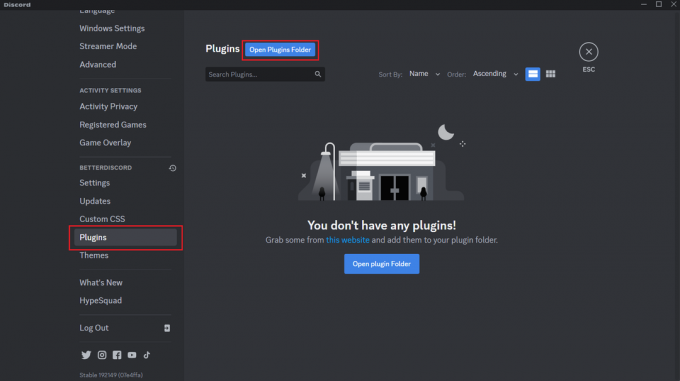
11. では、 アニメーション ステータス プラグイン コード ページ ブラウザで。
12. を右クリックします。 コードページ そしてクリック 名前を付けて保存… コンテキストメニューから。
![コード ページを右クリックし、[名前を付けて保存...] をクリックします。 コンテキストメニューから](/f/cf645381985cce54957984e97dffef09.png)
13. を選択 ダウンロードフォルダ BetterDiscordアプリファイルを保存した保存場所としてクリックします 保存.
14. 今、開いて ダウンロードフォルダ の上 ファイルエクスプローラー.
15. 次に、ドラッグ アンド ドロップします。 アニメーション ステータス プラグイン ファイル の中に プラグインフォルダー.
16. 開く 不和アプリ と オンにする のトグル アニメーション ステータス プラグイン インストールしたばかりです。
17. 次に、 設定アイコン から アニメーション ステータス プラグイン セクション。
![Animated Status プラグイン セクションの [設定] アイコンをクリックします。](/f/4edcd39059eec9d9a4b3f83a8ba86fc4.png)
18. を入力 10000 のミリ秒値 ステップデュレーション フィールドでステータス変更タイマーを 10 秒に設定します。
19. ここで、10 秒ごとに変化し続けるアニメーションをステータスに追加するには、 + アイコン 下 アニメーション.
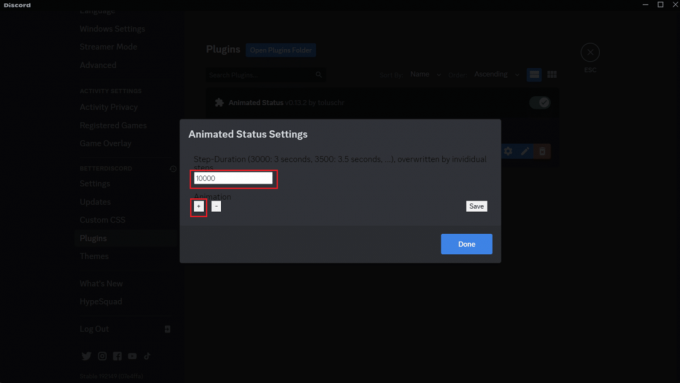
20. を入力 希望のテキスト 最初の 10 秒間に表示されるフィールドで。
21. クリックしてください + アイコン そして追加 多くのテキスト アニメーションの変更ステータスに追加したいように。
22. 必要なテキストを追加したら、 保存 > 完了.
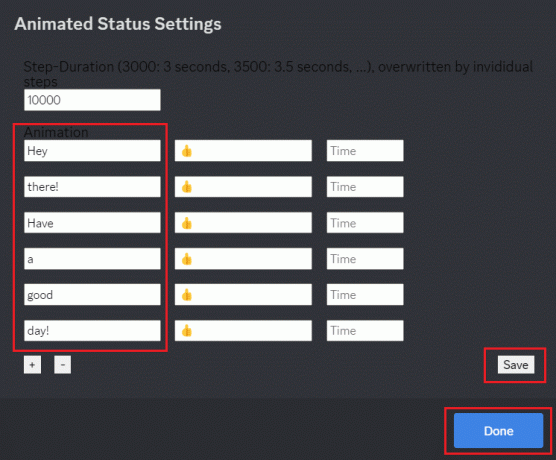
23. を押します。 Escキー キーボードの ユーザー名 図のように、左下隅から。
24. あなたはあなたを見るでしょう スターテス ごとに変化 10秒 に テキスト あなたが追加しました。
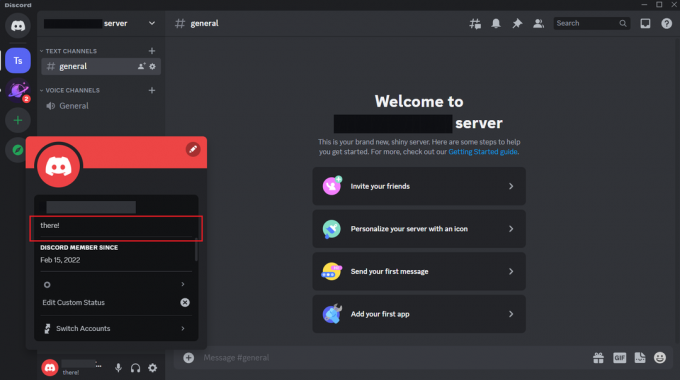
25. さて、に戻ります プラグイン セクションを開いて アニメーション ステータス設定 現れる。
26. を入力 希望の絵文字 の中に ミドルフィールド を押すことで Windows + ドット (.) キー をキーボードでクリックし、クリップボードから目的の絵文字を選択します。 絵文字は、対応するテキスト フィールドに設定したテキストとともに追加されます。

つまり、Discordのステータスを自動的に変更する方法です。
Discord のステータスを 10 秒ごとに変更する方法
あなたは読んで従うことができます 上記の手順 Discord のステータスを 10 秒ごとに変更します。
おすすめされた:
- ポケモン アルファサファイアのデータを削除する方法
- デポ口座を2つ持つことはできますか?
- 28の最高の不和ゲームボット
- Discordでカスタムプレイステータスを設定する方法
お気に入りのミーム フレーズを表示したり、音楽の好みを紹介したり、単にプロフィールにユーモアを加えたりする場合でも、Discord のステータスを頻繁に変更することは、そのための優れた方法です。 したがって、このブログで説明した方法をためらわずに試して、Discord のステータスを試してみてください。 このガイドがお役に立てば幸いです。 不和のステータスを10秒ごとに変更する方法. 質問や提案がある場合は、下のコメント セクションに自由にドロップしてください。
Pete は TechCult のシニア スタッフ ライターです。 ピートはテクノロジー全般が大好きで、熱心な DIY 愛好家でもあります。 彼は、ハウツー、機能、およびテクノロジ ガイドをインターネットで執筆してきた 10 年の経験があります。



